
ご結婚される新郎新婦様、誠におめでとうございます。一生に一度の大切な日を彩る演出の中でも、プロフィールムービーはゲストにお二人のこれまでの歩みや愛の物語を伝える、感動的な演出として欠かせません。
「自作したいけれど、難しそう…」「どんなソフトを使えばいいの?」そんな不安を抱えている方もご安心ください。本記事では、直感的な操作で人気の動画編集ソフト「Filmora(フィモーラ)」を使って、初心者でもプロ級のプロフィールムービーを作成するための全知識を、企画から編集テクニック、著作権、そして上映時の注意点まで、プロのWebコンテンツ編集者・SEOエキスパートの視点から徹底解説します。
この記事を読めば、Filmoraの基本操作はもちろん、ゲストの心に響くストーリーの作り方、素材選びのコツ、そしてよくある疑問まで、プロフィールムービー自作に必要なすべてが手に入ります。ぜひ、お二人らしい最高のムービーで、ゲストに忘れられない感動を届けましょう。
差し替えるだけで作れるプロフィールムービー
差し替えるだけでプロフィールムービーを作れます。まずは無料登録&ダウンロード!
プロフィールムービー 自作&作り方
「プロフィールムービー 自作&作り方」に関連する記事の一覧です。
結婚式プロフィールムービーの基礎知識とFilmoraが選ばれる理由
プロフィールムービーが結婚式にもたらす感動とは
プロフィールムービーは、新郎新婦の生い立ちから出会い、そして結婚に至るまでのストーリーを映像と音楽で綴る、結婚式における重要な演出の一つです。単なる自己紹介に留まらず、ゲストに二人の人柄や絆を深く理解してもらい、会場全体に温かい一体感と感動を生み出す役割を担っています。ゲストはムービーを通して、新郎新婦の成長を見守り、二人の出会いや思い出に共感し、未来への祝福の気持ちを一層強く抱くことでしょう。特に、普段なかなか伝えられない両親や友人への感謝のメッセージを盛り込むことで、より心温まる時間を作り出すことができます。
自作 vs 業者依頼:Filmoraで自作するメリット・デメリット
プロフィールムービーの準備には、「自作」と「業者依頼」の2つの選択肢があります。それぞれにメリット・デメリットがあるため、お二人の状況やこだわり、予算に合わせて最適な方法を選びましょう。
自作と業者依頼の比較表
| 項目 | 自作(Filmora) | 業者依頼 |
|---|---|---|
| 費用 | ソフト代(数千円~1万円台)+素材費(写真現像など) | 数万円~数十万円 |
| オリジナリティ | 無限大(二人のこだわりを細部まで反映可能) | テンプレートベースの場合あり、打ち合わせで調整 |
| 時間・労力 | 素材集めから編集まで、かなりの時間と労力が必要 | 打ち合わせや素材準備のみで、編集作業は不要 |
| クオリティ | スキルとセンス次第でプロ級も可能、学習コストあり | プロの技術と機材で安定した高品質 |
| 達成感 | 非常に高い | なし |
Filmoraで自作する最大のメリットは、**コストを大幅に抑えながら、お二人だけのオリジナリティ溢れるムービーを作成できる点**です。自分たちの手で作り上げる過程そのものが、結婚式の素敵な思い出となり、完成した時の達成感はひとしおでしょう。また、細部にまでこだわりを反映できるため、ゲストにも「二人らしさ」が伝わりやすくなります。
一方で、動画編集の知識や経験がない場合は、学習に時間と労力がかかるというデメリットもあります。しかし、Filmoraは直感的な操作性と豊富なチュートリアルが用意されているため、初心者でも比較的スムーズに習得できるのが特徴です。
なぜFilmoraが初心者におすすめなのか?
数ある動画編集ソフトの中でも、Filmoraが結婚式プロフィールムービーの自作に特におすすめできる理由は以下の通りです。
- 直感的な操作性: ドラッグ&ドロップを中心としたシンプルなインターフェースで、動画編集が初めての方でも迷うことなく操作できます。
- 豊富なテンプレートと素材: 結婚式に特化したテンプレートや、BGM、エフェクト、トランジションなどが豊富に用意されており、これらを活用するだけでプロのような仕上がりが期待できます。特に「Filmora Wedding」やFilmstockのエフェクトパックは、写真やコメントを差し替えるだけでプロ級の仕上がりになるため、初心者におすすめです。
- コストパフォーマンス: 一度購入すれば永続的に利用できるライセンスや、手頃な年間プランがあり、費用を抑えたい新郎新婦に最適です。無料版ではロゴの透かしが入るため、最終的な出力には有料版が必要になります。
- 充実したサポート: 公式サイトやYouTubeには、初心者向けのチュートリアル動画が多数公開されており、困った時でもすぐに解決策を見つけられます。
- AI機能の搭載: AIスマートカットアウトなど、高度な編集もAIのサポートで簡単に行える機能も搭載されています。

Filmoraは、動画編集の専門知識がなくても、直感的に操作できるのが最大の魅力です。まずは無料体験版で触ってみることから始めましょう!
Filmoraで始めるプロフィールムービー作成:企画・準備編
プロフィールムービーの成功は、編集スキルだけでなく、事前の「企画」と「素材準備」にかかっています。この段階でしっかりと準備することで、スムーズな編集と感動的なムービーの完成に繋がります。
ゲストの心に残るストーリー構成の作り方
プロフィールムービーは、単に写真を並べるだけでなく、ストーリー性を持たせることが重要です。一般的な構成は、**「オープニング」「新郎パート」「新婦パート」「二人パート」「エンディング」**の5部構成です。
1. オープニング: ムービーの導入部分。ゲストへの感謝の言葉や、これから始まるムービーへの期待感を高める演出を。
2. 新郎パート: 新郎の誕生から現在まで。幼少期、学生時代、社会人になってからのエピソードなどを盛り込みます。
3. 新婦パート: 新婦の誕生から現在まで。同様に、成長の過程や思い出を振り返ります。
4. 二人パート: 二人の出会いから交際、プロポーズ、そして結婚準備中の様子まで。未来へのメッセージも添えましょう。
5. エンディング: ゲストへの感謝のメッセージや、今後の抱負などを伝える締めくくりのパート。
時間配分と写真枚数の目安
プロフィールムービーの長さは、5分から7分程度が最も適切とされています。長すぎるとゲストが飽きてしまう可能性があるため、コンパクトにまとめることを意識しましょう。 一般的に、お色直しの中座中に上映されることが多く、ゲストが食事や歓談で忙しい時間帯のため、長すぎると集中力が途切れる可能性があります。
| パート | 時間の目安 | 写真枚数の目安(1枚7~10秒表示の場合) |
|---|---|---|
| オープニング | 15秒~30秒 | 1~3枚 |
| 新郎パート | 1分30秒~2分 | 10~17枚 |
| 新婦パート | 1分30秒~2分 | 10~17枚 |
| 二人パート | 2分~3分 | 10~30枚 |
| エンディング | 15秒~30秒 | 1~3枚 |
| 合計 | 5分~7分 | 40~70枚 |
感動を呼ぶシナリオ作成のコツ:
- 起承転結を意識する: 幼少期から現在、そして未来へと続く流れを意識し、ゲストが感情移入しやすい構成にしましょう。 [Original]
- エピソードを添える: 写真一枚一枚に、その時の思い出やエピソードを短いコメントで添えることで、より深みが増します。 [Original]
- 感謝のメッセージ: 両親や友人、そしてゲストへの感謝の気持ちを、ムービーの要所や最後に盛り込むと感動的です。 [Original]
- ユーモアも忘れずに: 笑えるエピソードや写真も適度に加えることで、メリハリがつき、ゲストを飽きさせません。 [Original]
- コンセプトを決める: ムービー全体に統一感を持たせるために、「感謝」「笑顔」「旅」など、コンセプトを決めておくと良いでしょう。

ストーリー構成はムービーの骨格です。二人の個性を最大限に引き出し、ゲストに「二人の物語」を伝えることを意識しましょう。コメントは1枚あたり20~25文字程度に抑えると読みやすくなります。
プロフィールムービーに必要な素材の集め方と整理術
ムービーの素材となる写真や動画、そしてBGMは、ムービーのクオリティを左右する重要な要素です。
写真・動画素材の選び方と準備
- 高画質であること: スマートフォンで撮影した写真でも、できるだけ高画質なものを選びましょう。古い写真で画質が低い場合は、スキャンしてデジタル化する際に解像度を高く設定するなど工夫が必要です。
- 時系列に沿って整理: 幼少期から現在まで、時系列に沿ってフォルダ分けしておくと、編集時にスムーズです。 [Original]
- エピソード性のある写真: ただ写っているだけでなく、その写真にまつわるエピソードがあるものを選ぶと、コメントを添えやすくなります。 [Original]
- 笑顔の写真: 笑顔の写真は、見ている人にポジティブな印象を与え、感動を深めます。 [Original]
- 集合写真も活用: 家族や友人との集合写真も積極的に取り入れ、感謝の気持ちを伝えましょう。 [Original]
- 動画クリップの活用: 短い動画クリップを効果的に挿入すると、映像に動きが生まれ、より魅力的なムービーになります。
コメント・テロップの準備
写真や動画に添えるコメントは、ゲストへのメッセージやエピソードを伝える大切な要素です。
- 短く簡潔に: 長文は読みにくいため、短く分かりやすい言葉でまとめましょう。1枚あたり20~25文字程度が目安です。
- 日付や場所: いつ、どこで撮られた写真なのかを添えると、より具体的に伝わります。 [Original]
- 感謝の言葉: 両親や友人への感謝のメッセージは、ムービーの感動を深めます。 [Original]
BGMの選定と著作権対策
音楽はムービーの雰囲気を大きく左右します。お二人の思い出の曲や、結婚式にふさわしいロマンチックな曲を選びましょう。
著作権は非常に重要です。無断使用は絶対に避けましょう。
結婚式で市販の楽曲を使用する場合、著作権の処理が必要です。一般的には、日本音楽著作権協会(JASRAC)と日本レコード協会(RIAJ)が管理する著作権をクリアする必要があります。多くの結婚式場では、ISUM(一般社団法人音楽特定利用促進機構)という団体を通じて、楽曲の著作権処理を代行してくれます。 [Original, 2, 18]
- ISUM登録楽曲の利用: 結婚式場でISUMに加盟している場合、ISUM登録楽曲であれば比較的簡単に使用できます。事前に式場に確認しましょう。 [Original, 2]
- 著作権フリー音源の活用: YouTubeオーディオライブラリや、Epidemic Sound、Artlistなどの著作権フリー音源サイトを利用すれば、著作権を気にせず使用できます。Filmoraにも無料で使用できる音楽素材が豊富に用意されています。 [Original, 2]

BGMはムービーの印象を大きく左右します。お二人の思い出の曲を選ぶのはもちろん、著作権処理がクリアできるか、事前に式場に確認することが大切です。
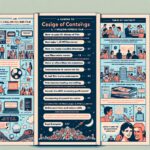
【完全版】Official髭男dism「115万キロのフィルム」で感動プロフィールムービーを自作する全手順とアイデア
結婚式のプロフィールムービーは、新郎新婦の生い立ちから出会い、そして結婚に至るまでの軌跡をゲストに紹介する大切な演出です。数ある楽曲の中でも、Official髭男dism
Filmoraで実践!プロ級プロフィールムービー編集テクニック
素材の準備が整ったら、いよいよFilmoraでの編集作業です。ここでは、Filmoraの基本操作から、プロのような仕上がりを目指すための編集テクニックまでを詳しく解説します。
Filmoraの基本操作:プロジェクト設定から素材インポートまで
Filmoraをインストールしたら、まずは新規プロジェクトを作成します。
- 新規プロジェクトの作成: Filmoraを起動し、「新しいプロジェクト」を選択します。
- アスペクト比の設定: 結婚式ムービーの一般的なアスペクト比は「16:9」です。プロジェクト作成時に設定を確認しましょう。 [Original, 20]
- 素材のインポート: 準備した写真や動画、音楽ファイルをFilmoraにドラッグ&ドロップでインポートします。 [Original, 2, 7]
- タイムラインへの配置: インポートした素材を、ストーリー構成に沿ってタイムラインにドラッグ&ドロップで配置していきます。 [Original, 2, 7]

まずはFilmoraの基本操作をマスターすることが、スムーズな編集への第一歩です。公式サイトのチュートリアルも参考にしましょう!
映像を魅力的に見せる編集のコツ
写真の表示時間調整とパン&ズーム(Ken Burns効果)
写真一枚あたりの表示時間は、7秒から10秒程度が目安です。 Filmoraでは、タイムライン上の写真をドラッグすることで簡単に表示時間を調整できます。
また、写真に動きを与える「パン&ズーム(Ken Burns効果)」は、静止画を魅力的に見せる定番テクニックです。写真の一部を拡大したり、ゆっくりと移動させたりすることで、映像に奥行きとリズムが生まれます。Filmoraでは、写真を選択し、「クロップとズーム」から簡単に設定できます。 [Original]
動画のカット編集と速度調整
動画素材を使用する場合は、不要な部分をカットしたり、再生速度を調整したりすることで、テンポの良いムービーに仕上げることができます。Filmoraのタイムライン上で、動画クリップを分割したり、トリミングしたりする操作は非常に直感的です。 [Original]
テキスト(テロップ)の挿入とアニメーション
写真や動画に説明を加えるテキスト(テロップ)は、ゲストの理解を深めるために重要です。
- フォント選び: 結婚式の雰囲気に合った、読みやすいフォントを選びましょう。Filmoraは日本語フォントにも対応しています。 [1, Original]
- 色と配置: 背景とのコントラストを意識し、見やすい色と位置に配置します。 [Original]
- アニメーション: テキストに動きを加えるアニメーション効果も豊富に用意されていますが、多用しすぎず、シンプルにまとめるのがおすすめです。 [Original]
トランジションとエフェクトの活用
シーンの切り替わりに使うトランジションや、映像に彩りを加えるエフェクトは、ムービーのクオリティを格段に向上させます。Filmoraには、結婚式に特化した華やかなトランジションやエフェクトが豊富に用意されています。 これらを効果的に使うことで、プロのような滑らかな映像表現が可能です。
ワンポイントアドバイス:Filmstockの活用
Filmoraの素材ストア「Filmstock」には、ウェディングテーマのエフェクトパックが多数あります。これらを活用すれば、写真やコメントを差し替えるだけで、簡単にプロ級のムービーが作成できます。
AI機能でさらに魅力的に
Filmoraの最新バージョンには、AI機能が搭載されており、より高度な編集も簡単に行えます。例えば、AIスマートカットアウト機能を使えば、写真から人物などを簡単に切り抜き、コラージュのようなおしゃれな演出も可能です。 これにより、写真の表現の幅が広がり、よりオリジナリティあふれるムービーが作れます。
完成から上映まで:最終チェックとトラブルシューティング
編集作業が終わったら、いよいよ完成です。しかし、結婚式当日にトラブルが起きないよう、最終チェックと上映準備を怠らないことが重要です。
高画質で書き出すための設定
せっかく時間をかけて作ったムービーも、画質が悪いと感動が半減してしまいます。Filmoraで高画質に書き出すための設定を確認しましょう。
- 解像度: 一般的な結婚式ムービーは、フルHD(1920×1080)で十分高画質です。大画面での上映を想定する場合は、4K(3840×2160)も選択肢に入ります。
- フレームレート: 通常は30fps(1秒間に30フレーム)で問題ありません。より滑らかな動きを求める場合は60fpsを選択することも可能です。
- ビットレート: ビットレートが高いほど画質は向上しますが、ファイルサイズも大きくなります。Filmoraでは「最高品質」「高品質」「標準品質」から選択でき、自動で最適なビットレートが設定されます。

書き出し設定は、上映する会場の設備やプロジェクターの性能に合わせて調整しましょう。不明な場合は、事前に式場に確認することをおすすめします。
DVD書き出しと会場での上映準備
多くの結婚式場では、ムービーをDVDで持ち込むよう指定されることがあります。FilmoraにはDVDへの書き出し機能も搭載されています。
- DVD形式の確認: 式場によって指定されるDVDの形式(DVD-Video形式など)があります。日本国内ではテレビ規格「NTSC」が一般的です。Filmoraで書き出す際に、必ず式場の指示に従いましょう。
- 冒頭・末尾の黒画面挿入: DVDを再生する際、すぐに映像が始まると準備が間に合わないことがあります。映像の冒頭と末尾に、BGMなしの黒画面を5秒程度挿入しておくと、スムーズな上映につながります。
- 試写の重要性: 完成したムービーは、必ず式場のプロジェクターや音響設備で試写を行いましょう。自宅のPCでは問題なくても、会場の環境で再生できない、音が出ない、画質が悪いといったトラブルが発生する可能性があります。
よくあるトラブルとその対策
自作ムービーでよくあるトラブルとその対策を知っておくことで、当日を安心して迎えられます。
| トラブル | 原因 | 対策 |
|---|---|---|
| 再生できない
|






























